
Ebben a cikkben a laptopok kijelzőinek legfontosabb jellemzőit ismertetjük.
Laptop PC kijelzőméretek
A notebook PC kijelzőjének mérete az egyik legjelentősebb számítástechnikai élményt nyújtó tényező. A nagyobb képernyők nyilvánvalóan kényelmesebbek a mindennapi munkához, a multimédiához és a játékhoz. A nagyobb kijelző azonban azt jelenti, hogy az azt hordozó eszköz nehezebb és terjedelmesebb. Emellett nagyobb energiafogyasztást is jelent, mivel a nagyobb képernyők több energiát igényelnek. A legnépszerűbb mobil PC-formátum manapság a 15,6 hüvelykes laptop. Az otthoni és irodai felhasználók túlnyomó többsége számára nagyszerű egyensúlyt biztosít a méret és a hordozhatóság között. A nagyobb, 17,3 hüvelykes kijelzőátlóval rendelkező, asztali számítógépet helyettesítő noteszgépek néven ismert laptopok nem arra valók, hogy sokat cipeljük őket. Léteznek még ennél is nagyobb laptopok kijelzőméretei (például 18,4 hüvelyk), de az ilyen modellek meglehetősen ritkák.
A gyakran utazó vagy a laptopjaikat (és a 2 az 1-ben átalakítható gépeket) otthonról a munkahelyre és fordítva naponta magukkal vivő emberek számára léteznek kisebb, 14″, 13,3″, 12,5″ és 11,6″ képátlójú modellek. A piacon kapható, még kisebb, 10,1″-os kijelzővel rendelkező laptopok többnyire kedvező árú, levehető képernyővel rendelkező 2 az 1-ben laptop/tablet hibridek. Néhány mobil számítógép, például a népszerű Microsoft Surface sorozat, egyedi képernyőmérettel rendelkezik, amelyet más PC-gyártók nem használnak. A Surface Pro 6 2 az 1-ben PC például 12,3″ képernyőátlóval rendelkezik, míg a Surface Laptop 2 esetében ez 13,5″.
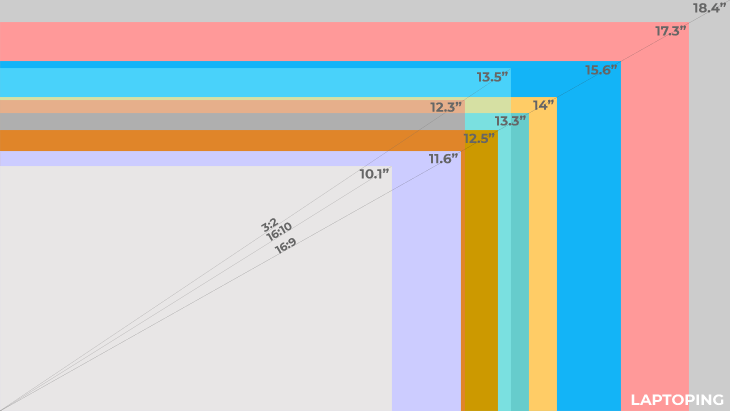
Kijelző képarány
A mai PC-piacon, beleértve a laptopokat, 2 az 1-ben hibrideket, táblagépeket és monitorokat is, az uralkodó kijelző képarány 16:9. Ezt szélesvásznú képaránynak is nevezik, és filmekhez és YouTube-videókhoz alkalmas. A keskenyebb képernyők, például a Microsoft Surface készülékek 3:2 képarányú képernyői jobban optimalizáltak a termelékenységhez. Ez utóbbiak közelebb állnak a papíralapú dokumentumok képarányához, és több sornyi szöveg megjelenítésére képesek, mint a hasonló 16:9-es panelek. Egy másik szélesvásznú képarány, amellyel manapság a mobil számítógépeken találkozhat, a 16:10, de ezt csak kevés eszközön használják. Elsősorban a kompakt 2 az 1-ben laptop/tablet PC hibrideken.
Képernyőfelbontás
A felbontás a képernyőn megjelenő képet alkotó pixelek számára utal. A magasabb pixelszám a képernyőn élesebb képeket, filmeket és szöveget jelent. Emellett több helyet jelent a weboldalak és alkalmazások megjelenítéséhez és a programok egymás melletti használatához. A kijelző felbontását vízszintes és függőleges pixelszámmal fejezik ki. A laptopokon és 2 az 1-ben PC-ken manapság leggyakrabban használt felbontások az 1366 x 768 (más néven HD) és az 1920 x 1080 (Full HD vagy 1080p). Véleményünk szerint a laptopok esetében az 1920-by-1080 a legmegfelelőbb képernyőfelbontás. A megfizethető árú notebookok közül sokan 1366-by-768-as panellel rendelkeznek, amelyek használható, de nem annyira éles képet nyújtanak. A Full HD-kijelző beépítése azonban a készülék magasabb összköltségét és valamivel nagyobb energiafogyasztást jelent. Másrészt a kisebb noteszgépeknél, például a népszerű, alacsony árú 11,6 hüvelykes noteszgépeknél az 1366×768 elfogadható élességet biztosít a magasabb PPI (pixel per square inch) értéknek köszönhetően.
Egyes csúcskategóriás noteszgépek, függetlenül a képernyő méretétől, 1080p feletti felbontással rendelkeznek, például 3200×1800 és 3840×2160, népszerű nevükön QHD+ 3K és Ultra HD (UHD) 4K. Ezek a Full HD felbontásnál 3-szor, illetve 4-szer több képpontot tartalmaznak. A 3K és a 4K lélegzetelállító élességet biztosít a megjelenített tartalomnak, de vannak hátrányai is. Először is, a Windows és a programok felhasználói felületének elemei alapértelmezés szerint nagyon kicsinek tűnnek 3K és 4K felbontáson. Ahhoz, hogy jobban láthatóvá váljanak, a felhasználóknak a Windows beépített méretezési funkcióját kell használniuk, amely lehetővé teszi a felhasználói felület elemeinek nagyítását. Azonban nem minden program és maga a Windows nem minden része reagál jól a méretezésre, ami elmosódott betűtípusokat, menüket, gombokat és párbeszédpaneleket eredményez. Egy másik lehetőség a natív felbontás csökkentése a Windows Vezérlőpultjában található Képernyőfelbontás beállítások segítségével, de ez abszurddá teszi a drága nagy felbontású képernyőkbe való beruházást, és a Windows környezete továbbra is homályosnak tűnhet. Ráadásul a hatalmas pixelszámmal rendelkező kijelzők több grafikus számítási erőforrást igényelnek, és általában több energiát fogyasztanak, ami csökkenti az akkumulátor élettartamát.
| Népszerű laptop PC-k képernyőfelbontásai | |
| Képernyőfelbontás: | Gyakran megtalálható: |
| 1280×800 (HD, WXGA), 16:10 | Budget 10.1 hüvelykes Windows mini-laptopok és 2 az 1-ben PC-k |
| 1366×768 (HD), 16:9 | Budget 15.6, 14, 13,3- és 11,6 hüvelykes laptopok és 2 az 1-ben PC-k |
| 1600×900 (HD+), 16:9 | Budget 17.3 hüvelykes laptopok |
| 1920×1080 (Full HD, FHD, 1080p), 16:9 | Mainstream laptopok, 2 az 1-ben és tábla PC-k, játékos laptopok (különböző kijelzőméretekkel) |
| 2256×1504, 3:2 | Népszerű Microsoft Surface Laptop 2 (13.5″) |
| 2736×1824, 3:2 | Népszerű Microsoft Surface Pro 6 2-in-1 PC (12.3) |
| 2560×1440 (WQHD, QHD), 16:9 | Magasabb kategóriás laptopok és 2 az 1-ben |
| 3200×1800 (WQXGA+, QHD+, 3K), 16:9 | Higher-end laptopok és 2 az 1-ben |
| 3840×2160 (Ultra HD, UHD, 4K), 16:9 | Higher-end laptopok és sok játékos laptop |
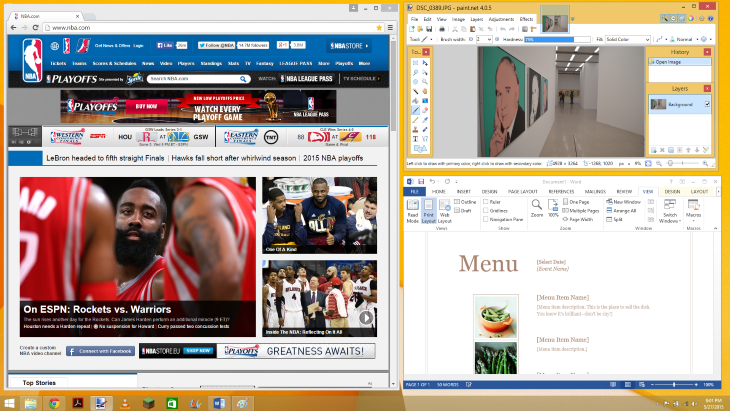
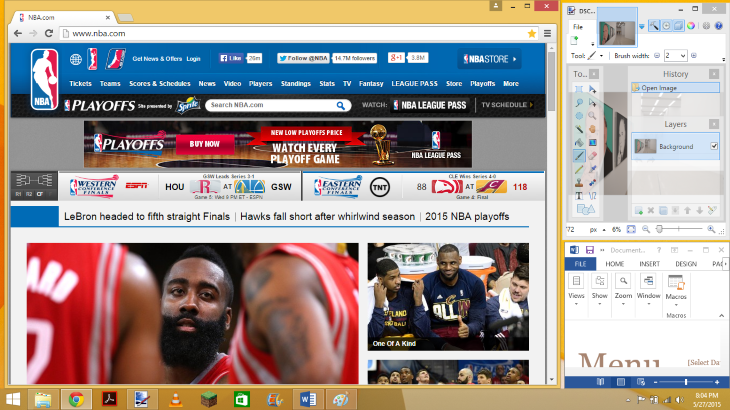
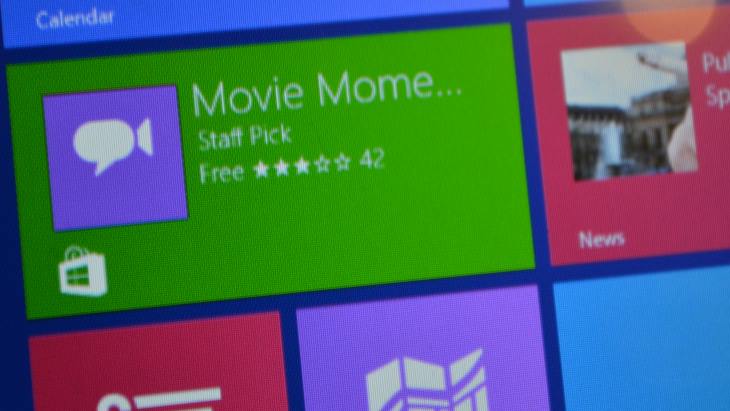
Nézési szögek
A panel technológiájától függ, hogy egy kijelzőn mennyire jó a betekintési szög. A két legelterjedtebb típus az IPS (In Plane Switching) és a TN (Twisted Nematic). Az IPS nagy betekintési szögeket biztosít, közel 180 fokot, így az IPS kijelzők képe minden szögből jól néz ki. A régebbi és olcsóbb TN panelek problémás vízszintes betekintési szögekkel rendelkeznek. Ha egy TN-kijelzőt alacsony perspektívából nézel, színinverzió lép fel. Például a fekete szín szürkének fog tűnni, ahogy az alábbi első képen látható. Továbbá, ha egy TN-kijelzőre magas nézőpontból néz, a tartalom elmosódottnak tűnik.
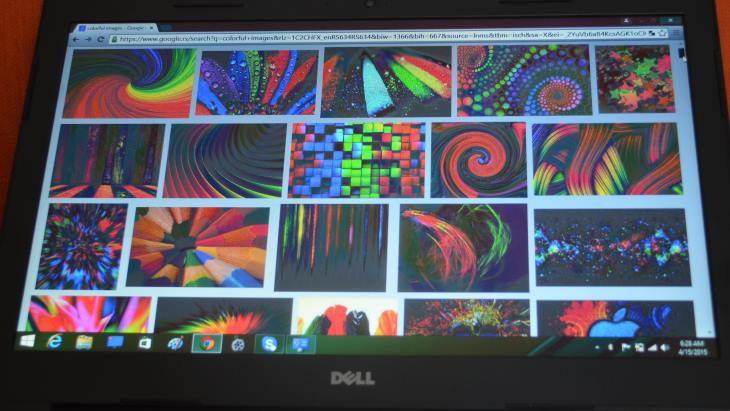
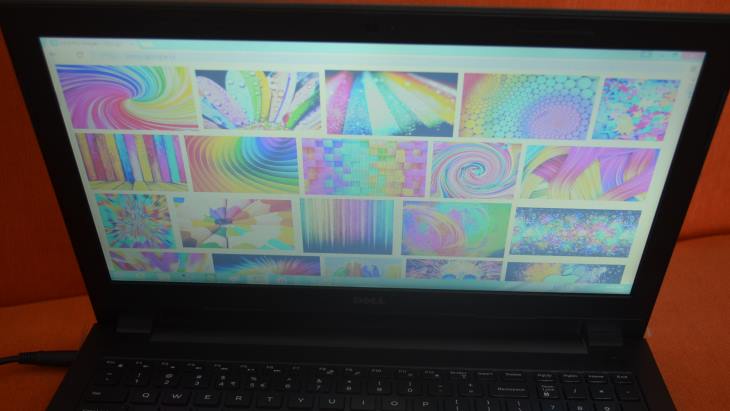
Kihasználhatóság fényes környezetben: Káprázásgátló versus fényes kijelzők és fényerő
Az LCD-panelek bevonatának két típusa van: a tükröződésgátló vagy matt és a tükröződésgátló típusú vagy fényes. Az előbbi jó munkát végez a fényvisszaverődések megakadályozásában, amelyek fényes környezetben, például jól megvilágított irodákban és a szabadban vannak jelen. A tükröződésmentes kijelzők azonban általában kevésbé élénk színeket mutatnak, mint fényes társaik. Az előbbiek általában az üzleti kategóriájú noteszgépeken találhatók, míg az utóbbiakat – néhány kivételtől eltekintve – a fogyasztói célú és érintőképernyős gépeken használják. Ami segíthet a kültéri használhatóságban, az a jó kijelző fényereje, lehetőleg 300 cd/m² felett. Sok mainstream és olcsó laptop, 2 az 1-ben és táblagép fényereje 250 cd/m² körüli, sőt néha már 200 cd/m² is lehet.

Az érintéses bevitel támogatása
A Windows PC-ken az érintőképernyő csodálatra méltó tulajdonság, különösen az érintésbarát Windows 10 (és 8) operációs rendszerre épülőknél. Az érintőképernyők nagyon egyszerűvé és intuitívvá teszik az érintésre optimalizált szoftverek használatát. Azonban nem minden Windows felhasználói felület és program van érintésre optimalizálva, elsősorban azok, amelyek a Windows hagyományos asztali környezetében futnak. Negatívum, hogy az érintőképernyők általában fényesek, ami azt jelenti, hogy nagymértékben visszaverik a környező fényeket, és könnyen vonzzák az ujjlenyomatokat. Emellett az érintőképernyők nehezebbek, vastagabbak és energiaigényesebbek, mint nem érintőképernyős társaik. Emellett drágábbak is, körülbelül 50-100 $-t tesznek hozzá a számítógép (laptop) teljes árához.
Az érintőkijelzők egy különleges fajtája az aktív digitalizáló technológiával rendelkező, nyomásérzékeny tollas bevitelt támogató panelek. A tollal támogatott eszközökre példa a Microsoft Surface sorozat.

Egyéb adatok:
A laptopok, 2 az 1-ben készülékek és táblagépek kijelzőjének egyéb specifikációi, például a színskála lefedettsége, a színpontosság és a kontrasztarány szintén érezhető hatással lehetnek a képminőségre. A PC-gyártók azonban általában nem sorolják fel ezeket a termékleírásokban. Kivételt képeznek a kiváló minőségű kijelzővel rendelkező modellek, mint például a professzionális fotósok/tervezők számára készült mobil munkaállomások és a kiválasztott csúcskategóriás, szórakoztatóipari célú mobil PC-k. Ha érdeklik a következő mobil számítógépének ezek a jellemzői, a legjobb módja, hogy megtudja őket, ha megnézi a mélyreható kijelzőelemzést tartalmazó értékeléseket. Erre jó forrás a NotebookCheck weboldal, amely professzionális hardvereket használ a kijelzőelemzéshez, és nagy bázissal rendelkezik a vizsgált eszközökből.
A fent említett jellemzők mellett jó, ha emellett a válaszidőre és a képernyő frissítési sebességére is figyelmet fordít. Az alacsony válaszidő és az alacsony képernyőfrissítési ráta szellemképhatásokat és dadogást okozhat a képernyőn történő gyors mozgások során – játékok, sport videostreamek, gyors weblap görgetés stb. közben. A mindennapi használat szempontjából ezek a problémák a modern mobil számítógépeken általában nem jelentkeznek. A gyors 3D-s játékoknál azonban ezek a specifikációk nagy szerepet játszhatnak. Különösen a frissítési sebesség. A videokártya teljesítménye mellett a frissítési sebesség is nagyban befolyásolhatja a játék zökkenőmentességét. Minél magasabb a frissítési ráta száma, annál jobb. A normál laptopok képernyői általában 60 Hz-en frissítenek. De néhány magasabb kategóriájú játékos laptop magasabb, például 144 Hz-es frissítési frekvenciával rendelkezik.
A kiválasztott játékos noteszgépek G-Sync és Freesync technológiával rendelkeznek. Ezek lehetővé teszik a videokártya által előállított képkockasebesség és a képernyő frissítési sebessége közötti szinkronizálást, ami ismét simább játékmenetet eredményez.
Végkövetkeztetés
Összefoglalva a dolgokat, véleményünk szerint egy jó minőségű laptop kijelzője legalább Full HD felbontással rendelkezik az éles kép érdekében és IPS technológiával a széles betekintési szögek lehetővé tétele érdekében, mint puszta minimum. Alacsonyabb felbontás csak a kis képernyővel rendelkező készülékeken elfogadható. A 3K vagy 4K felbontású, prémium árfekvésű PC-s eszközök beszerzésének jelenleg nincs sok értelme, az érezhetően nagyobb energiafogyasztás és a már említett skálázási probléma miatt. A számítógépüket kültéren használni tervező embereknek emellett nagy fényerejű képernyőre és tükröződésmentes bevonatra van szükségük. A képalkotással foglalkozó szakembereket és a multimédia szerelmeseit a többi specifikáció, elsősorban a színskála, a pontosság és a kontraszt érdekelheti, de hajlandóak lehetnek több pénzt is kiadni, mivel a csúcsminőségű kijelzővel rendelkező noteszgépek komoly árcédulát viselnek. Ami a játékosokat illeti, akik a lehető legjobb játékélményre vágynak, nekik a képernyő frissítési frekvenciájára kell figyelniük, amely nagyban befolyásolja a játékmenet simaságát.
Megjegyzés: Ez a bejegyzés 2019.2.1-én frissült.